Tutustu asiantunteviin tapoihin poistaa ponnahdusikkunat käytöstä
- Kun tietokone lähettää oudon suuren määrän ilmoituksia, syynä ovat yleensä väärin määritetyt asetukset tai sovellukset, ja sinun on pysäytettävä ponnahdusikkunat Windows 10:ssä manuaalisesti.
- Selaimen ponnahdusikkunat ohittavat usein muut, joten niiden poistaminen käytöstä on toisinaan välttämätöntä.
- Voit päästä eroon File Explorerin ponnahdusikkunoista, kolmansien osapuolien sovelluksista ja jopa lukitusnäytön vinkeistä.
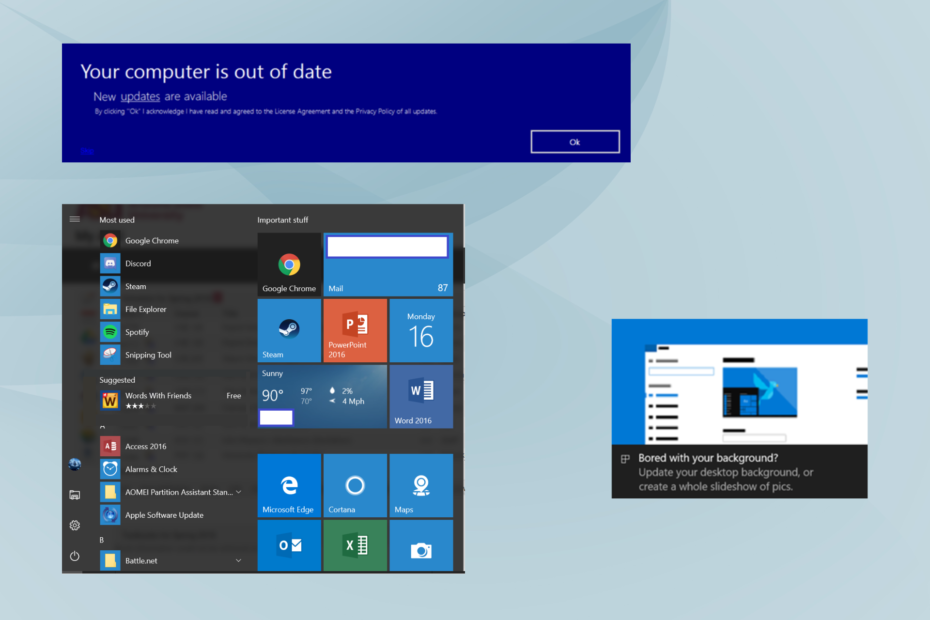
- Varkaudenesto tuki
- Verkkokameran suojaus
- Intuitiivinen asennus ja käyttöliittymä
- Monen alustan tuki
- Pankkitason salaus
- Matalat järjestelmävaatimukset
- Edistynyt haittaohjelmien torjunta
Virustorjuntaohjelman on oltava nopea, tehokas ja kustannustehokas, ja tässä on ne kaikki.
Useimmat sisäänrakennetut tai kolmannen osapuolen ohjelmat heittävät ponnahdusikkunoita aina, kun suoritetaan kriittinen toiminto. Saat sellaisen esimerkiksi virustorjuntaohjelmalta, kun uhka tunnistetaan, karanteeniin tai jopa haittaohjelmatarkistuksen jälkeen. Mutta monet yrittävät selvittää, kuinka pysäyttää ponnahdusikkunat Windows 10 -työpöydällä.
Jos olet kyllästynyt ilmoituksiin Näet ajoittain työpöydällä ja vaikuttavat työnkulkuun, on olemassa melkoisia tapoja päästä eroon niistä. Joten selvitetään kuinka pysäyttää ponnahdusikkunat Windows 10:n oikeassa alakulmassa.
Miksi ponnahdusikkunat näkyvät jatkuvasti tietokoneellani?
Tässä on muutamia syitä, miksi näet ponnahdusikkunoita Windows 10:ssä:
- Kolmannen osapuolen sovellusten ponnahdusikkunat: Useimmissa tapauksissa, kun Windows 10 -ponnahdusikkunat alkavat näkyä yhtäkkiä, syynä on todennäköisesti kolmannen osapuolen sovellus. Ehkä jokin näistä on muuttanut tietokoneen asetuksia tai lähettää omia ilmoituksiaan.
- Haittaohjelmatartunta: Haittaohjelmatartunta voi myös laukaista muutoksia tietokoneeseen ja johtaa jatkuviin ilmoituksiin Windows 10:ssä. Tämä vaikuttaa sekä sisäisiin että kolmannen osapuolen sovelluksiin ja a luotettava virustorjunta pitäisi auttaa tässä tapauksessa.
- Selaimen ponnahdusikkunat: Kun etusivulle lisätään haitallinen sivusto, selain lähettää jatkuvasti satunnaisia ilmoituksia. Ja tällaisissa tapauksissa käyttäjät etsivät tapoja pysäyttää ponnahdusikkunat Google Chromessa Windows 10:ssä.
- Windows ilmoittaa sinulle kriittisistä toimista: Windows Securityn, sisäänrakennetun virustorjuntaohjelman tai käyttöjärjestelmän haittaohjelmatarkistus, joka pyytää sinua käynnistämään tietokoneen uudelleen päivityksen jälkeen näet muutamia ponnahdusikkunoita Windows 10:ssä, eikä ole suositeltavaa poistaa käytöstä nämä.
Kuinka voin poistaa ponnahdusikkunat käytöstä Windows 10:ssä?
1. Poista ohjelmien ilmoitukset käytöstä
- Lehdistö Windows + minä avata asetukset, ja napsauta Järjestelmä.
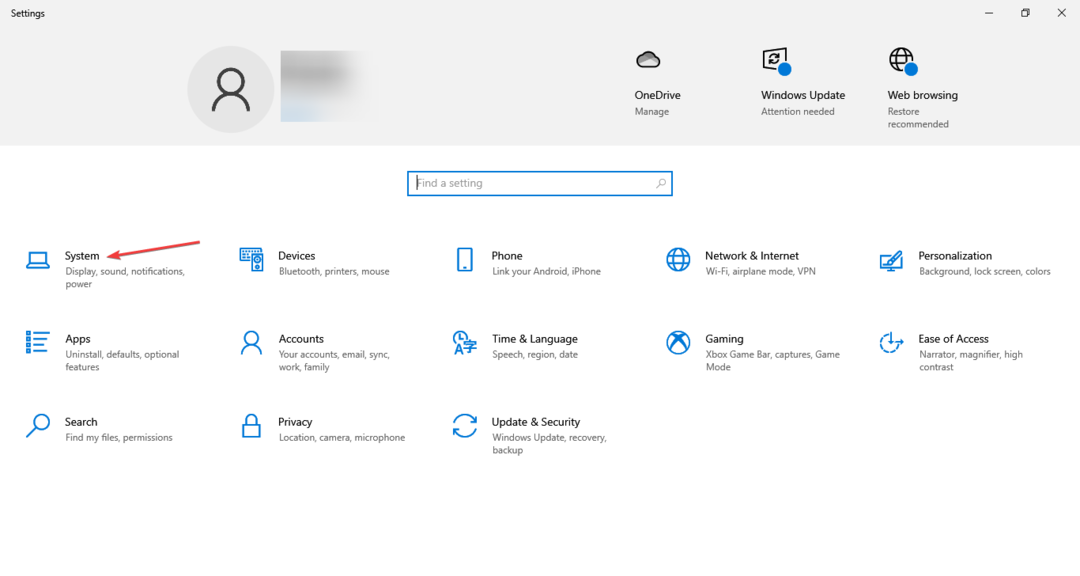
- Mene nyt kohtaan Ilmoitukset ja toimet, poista alta vaihtokytkin käytöstä Saat ilmoituksia sovelluksilta ja muilta lähettäjiltäja poista valinta seuraavista vaihtoehdoista:
- Näytä minulle Windowsin tervetulokokemus päivitysten jälkeen ja toisinaan kirjautuessani korostaaksesi uutta ja ehdotettua
- Ehdota tapoja, joilla voin viimeistellä laitteeni asennuksen, jotta saan kaiken irti Windowsista
-
Saat vinkkejä, temppuja ja ehdotuksia käyttäessäsi Windowsia
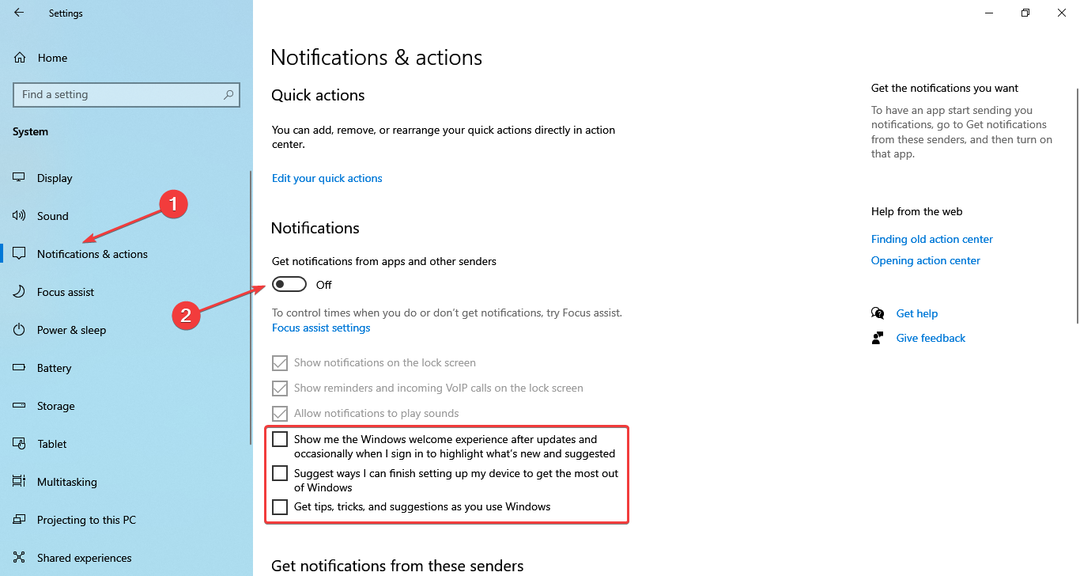
Tämä on tehokas tapa lopettaa ilmoitukset, ja sitä pitäisi soveltaa monenlaisiin sovelluksiin.
Jos mietit kuinka pysäyttää virustentorjuntaponnahdusikkunat Windows 10:ssä, nopea ratkaisu olisi muuttaa järjestelmän ilmoitusasetuksia. Tai voit määrittää sisäänrakennetut asetukset itse virustorjuntaan.
2. Lopeta selaimen ilmoitukset
2.1 Google Chrome
- Tuoda markkinoille Google Chrome, liitä seuraava polku osoitepalkkiin ja paina sitten Tulla sisään:
chrome://settings/content/notifications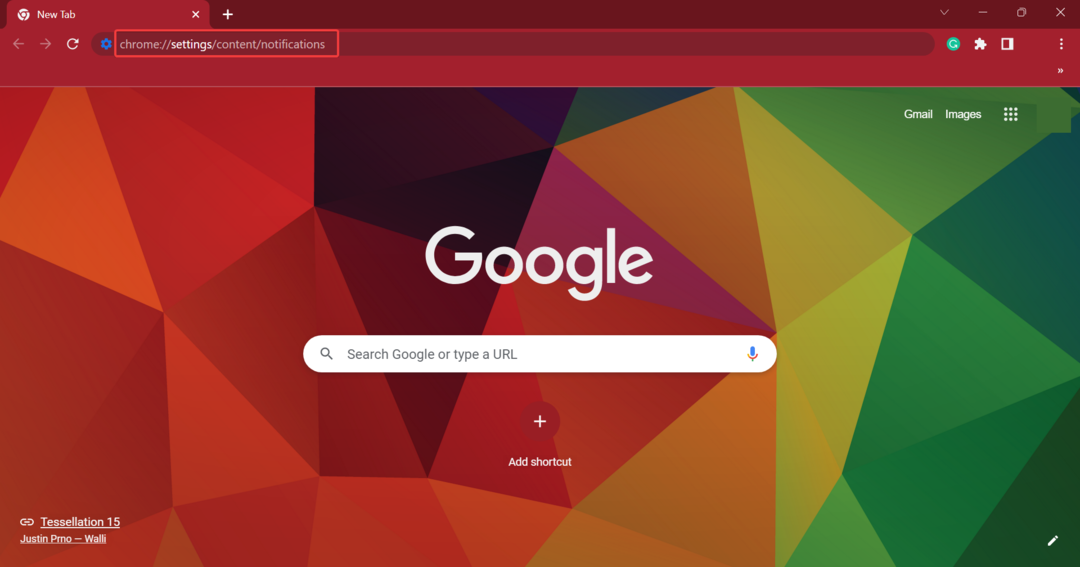
- Valitse nyt Älä anna sivustojen lähettää ilmoituksia vaihtoehto.
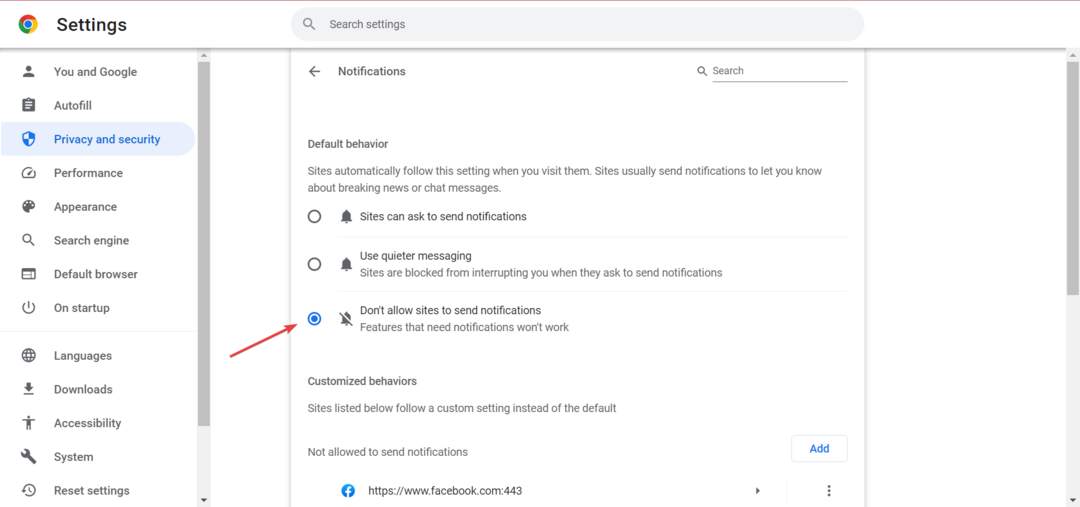
- Kun olet valmis, käynnistä selain uudelleen, jotta muutokset tulevat voimaan.
Niille, jotka yrittävät poista Chromen ilmoitukset käytöstä Windowsissa nopea tapa olisi käyttää sisäänrakennettuja asetuksia. Vaihtoehtoisesti voisit saada pidennystä joka toimisi Chromen ponnahdusikkunoiden estäjänä.
2.2 Microsoft Edge
- Tuoda markkinoille Microsoft Edge, napsauta oikeassa yläkulmassa olevaa ellipsiä ja valitse asetukset.
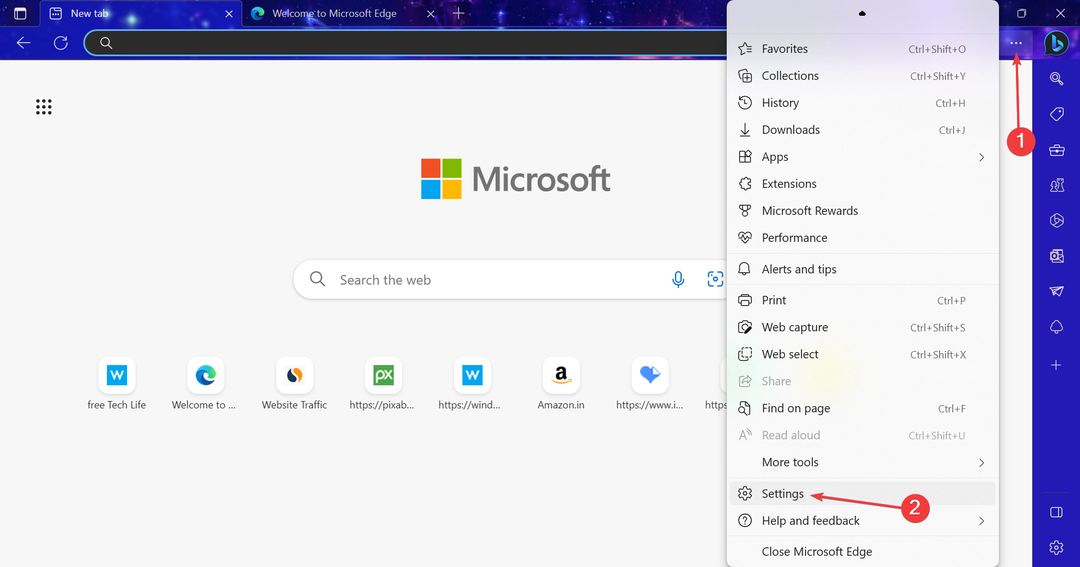
- Mene Evästeet ja sivuston käyttöoikeudet navigointiruudusta ja napsauta Ilmoitukset.
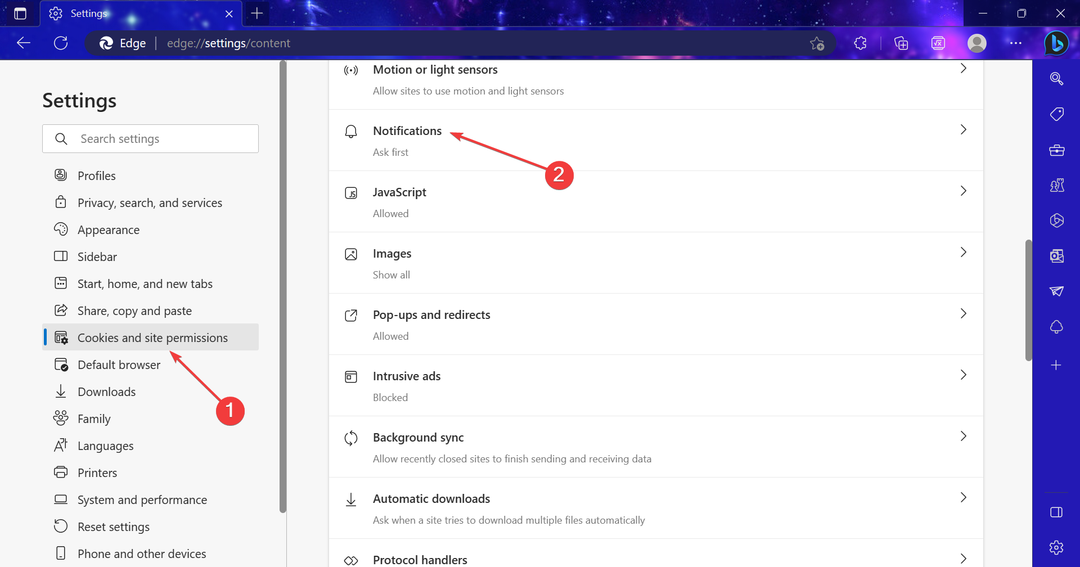
- Poista nyt kytkin käytöstä Kysy ennen lähettämistä.
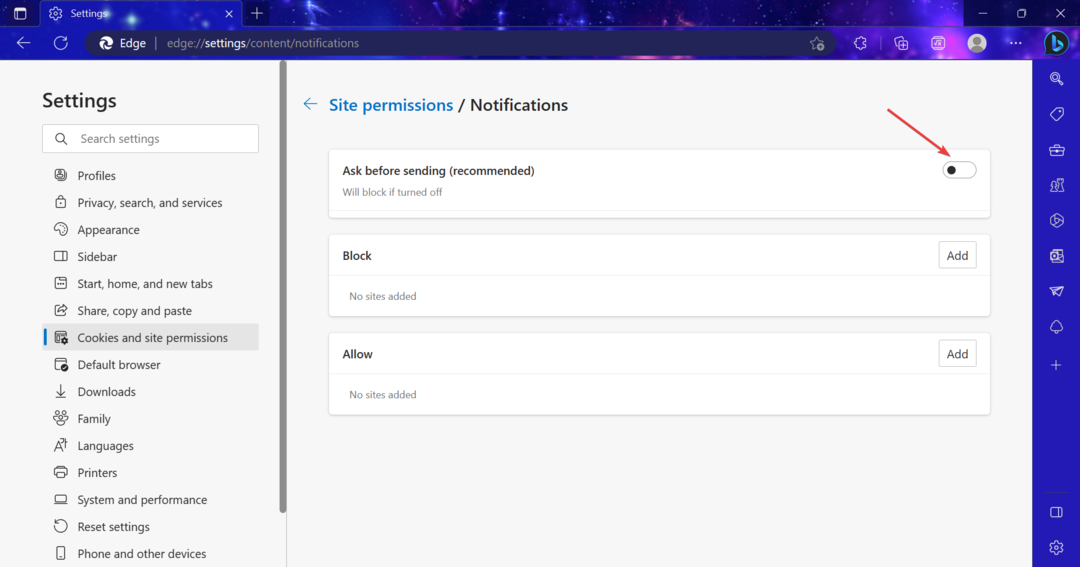
- Palaa edelliseen näyttöön ja valitse Ponnahdusikkunat ja uudelleenohjaukset.
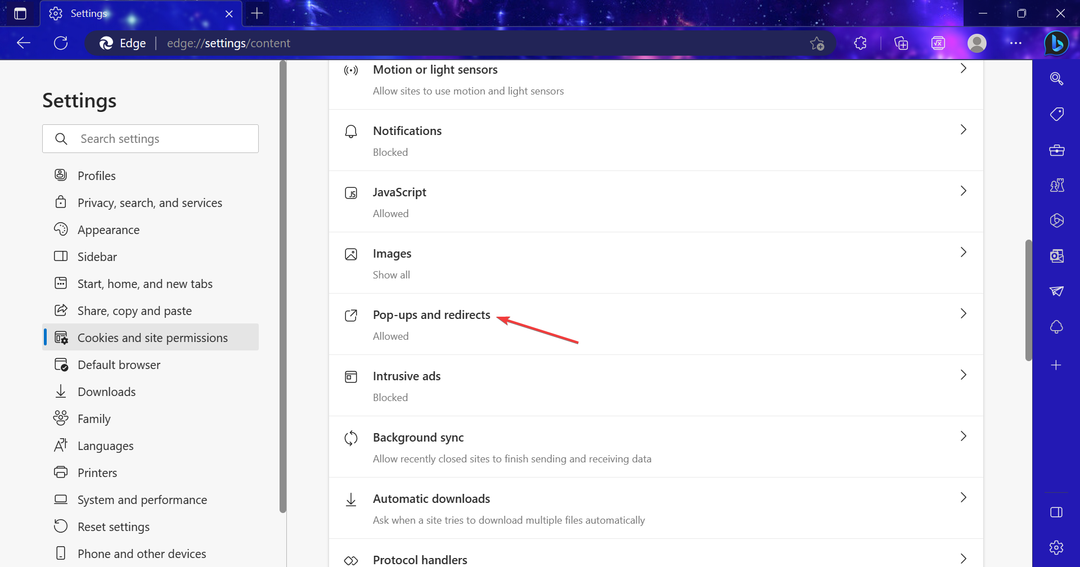
- Varmista, että kytkin on Lohko on kytketty. Niille, jotka yrittävät selvittää, kuinka ponnahdusikkunat otetaan käyttöön Microsoft Edgessä, sammuta kytkin Lohko.
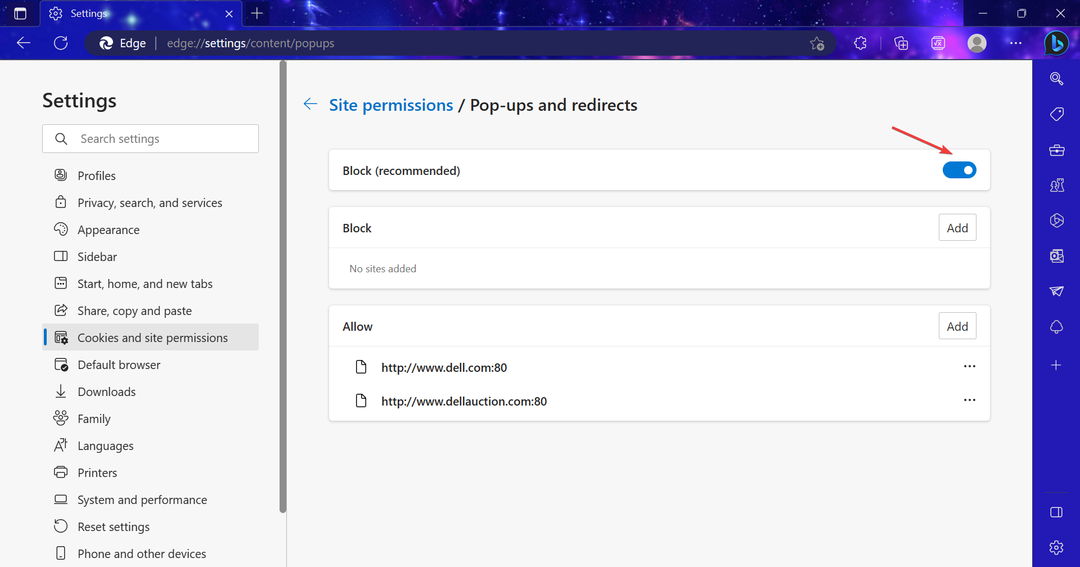
Niille, jotka ihmettelevät ponnahdusikkunoiden estämistä Microsoft Edgessä Windows 10:ssä, selaimen sisäänrakennetut asetukset tarjoavat vaihtoehdon. Poista vain ilmoitukset ja ponnahdusikkunat käytöstä, niin sinun pitäisi kokea mahdollisimman vähän keskeytyksiä.
3. Poista Käynnistä-valikon ponnahdusikkunat käytöstä
- Lehdistö Windows + minä avata asetukset, ja napsauta Personointi.
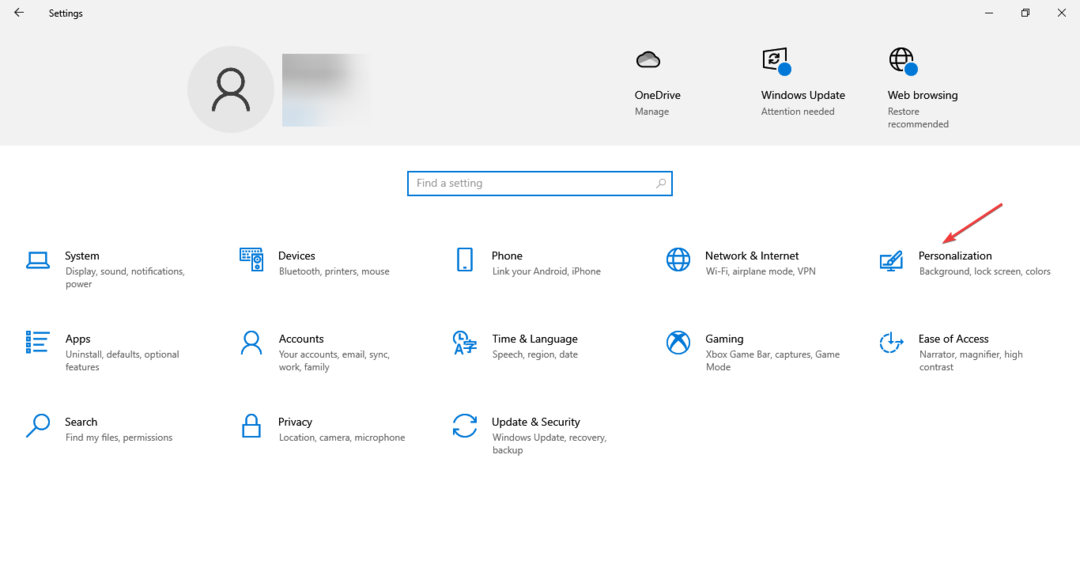
- Mene alkaa siirtymisruudusta ja poista käytöstä Näytä ehdotuksia ajoittain Startissa vaihtoehto.
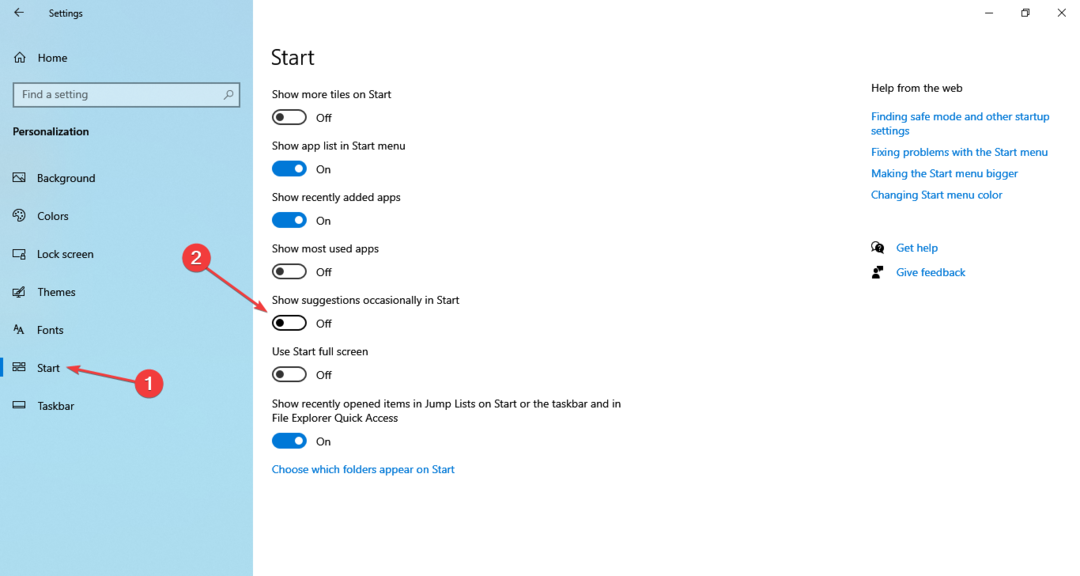
Näemme usein mainoksia tai ponnahdusikkunoita Käynnistä-valikossa, ja vaikka ne eivät ole niin häiritseviä tai vaikuta yleiseen käyttökokemukseen, niiden poistaminen käytöstä ei ole vaivatonta. Joten jos etsit ideoita ponnahdusikkunoiden pysäyttämiseen Windows 10:ssä, poista se käytöstä alkaaValikko mainokset olisivat hyvä vaihtoehto.
4. Lopeta File Explorer -ponnahdusikkunat
- Lehdistö Windows + E avata Tiedostonhallinta, mene osoitteeseen Näytä valikosta ja napsauta Vaihtoehdot oikealle päin.
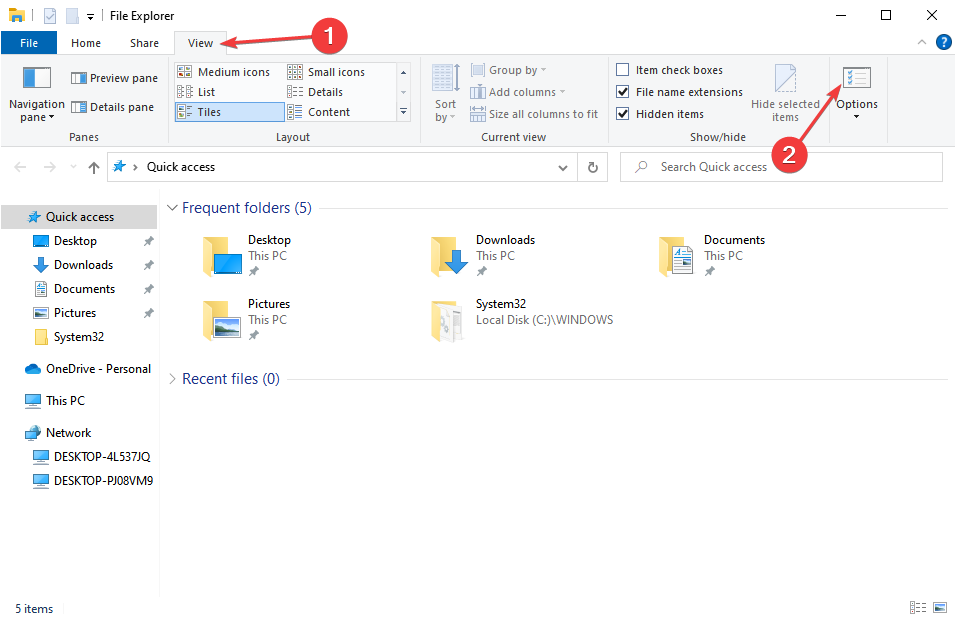
- Navigoi kohtaan Näytä -välilehti, poista valintaruudun valinta Näytä synkronointipalveluntarjoajan ilmoituksetja napsauta OK tallentaaksesi muutokset.
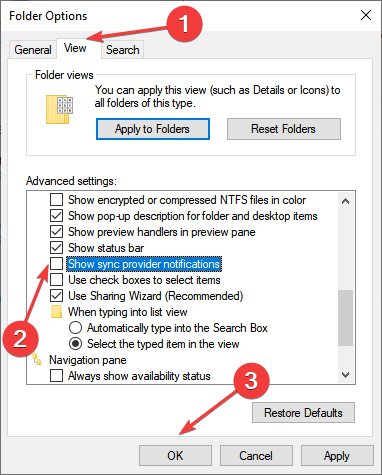
Synkronointipalveluntarjoajan ilmoitukset ovat peräisin OneDrive tai Microsoft 365 -sovelluksiin liittyen käynnissä olevaan synkronointiprosessiin taustalla. Joten voit helposti päästä eroon OneDrive-synkronoinnin ponnahdusikkunoista määrittämällä uudelleen Kansioasetukset.
- 0xc1900101 0x30017: Tämän päivitys-/asennusvirheen korjaaminen
- D3dx9_34.dll puuttuu: kuinka korjaan sen
- 0x0000004E BSoD: 7 tapaa korjata se
- ASIO-ohjain Windows 10:lle: Kuinka ladata ja asentaa
- 0x80020010 Windows Update -virhe: 4 tapaa korjata se
5. Poista kohdistetut mainokset käytöstä lukitusnäytössä
- Lehdistö Windows + minä avata asetukset, ja valitse Personointi.
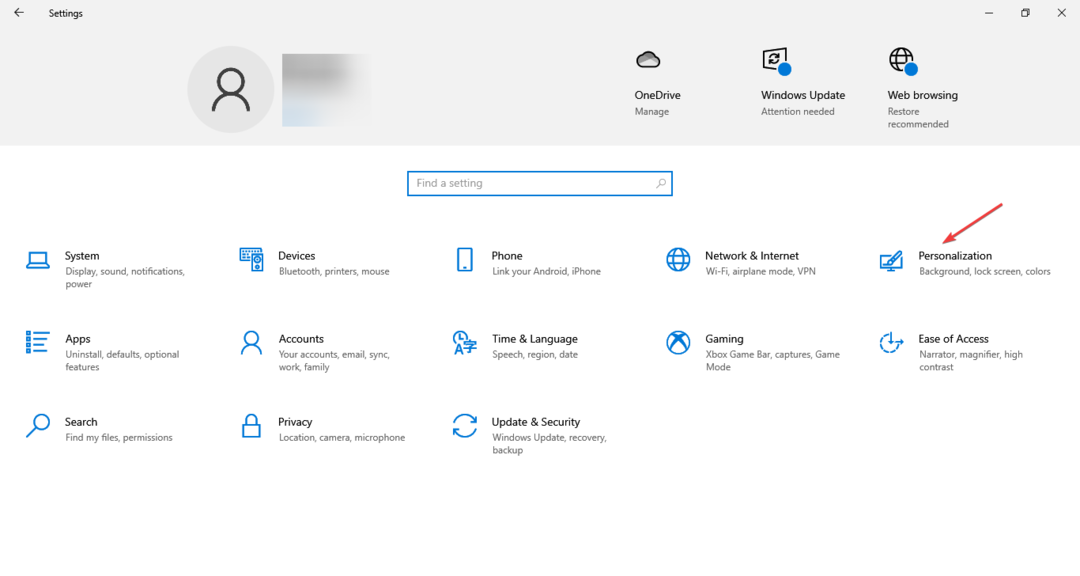
- Mene nyt kohtaan Lukitusnäyttö navigointiruudusta ja napsauta Poista käytöstä Hanki hauskoja faktoja, vinkkejä ja paljon muuta Windowsista ja Cortanalta lukitusnäytölläsi.
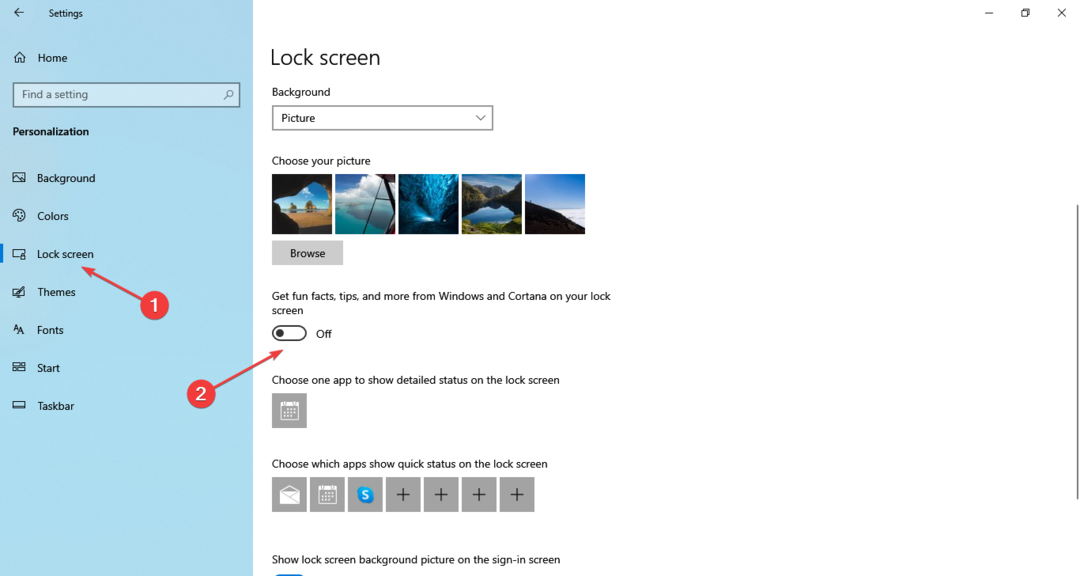
- Jos vaihtoehto ei ole käytettävissä, varmista, että sinulla on Kuva valittu joukosta Tausta valikosta.
Lukitusnäyttö on tärkeä osa tietokonetta, ja siellä olevat tarpeettomat mainokset, ponnahdusikkunat ja vinkit voivat vaikuttaa käyttökokemukseen niille käyttäjille, jotka haluavat puhtaamman käyttöjärjestelmän. Joten tällä tavalla voit helposti pysäyttää ponnahdusikkunat Windows 10:n lukitusnäytössä.
6. Poista Windows Update -ilmoitukset käytöstä
- Lehdistö Windows + minä avata asetuksetja napsauta Päivitys ja suojaus.
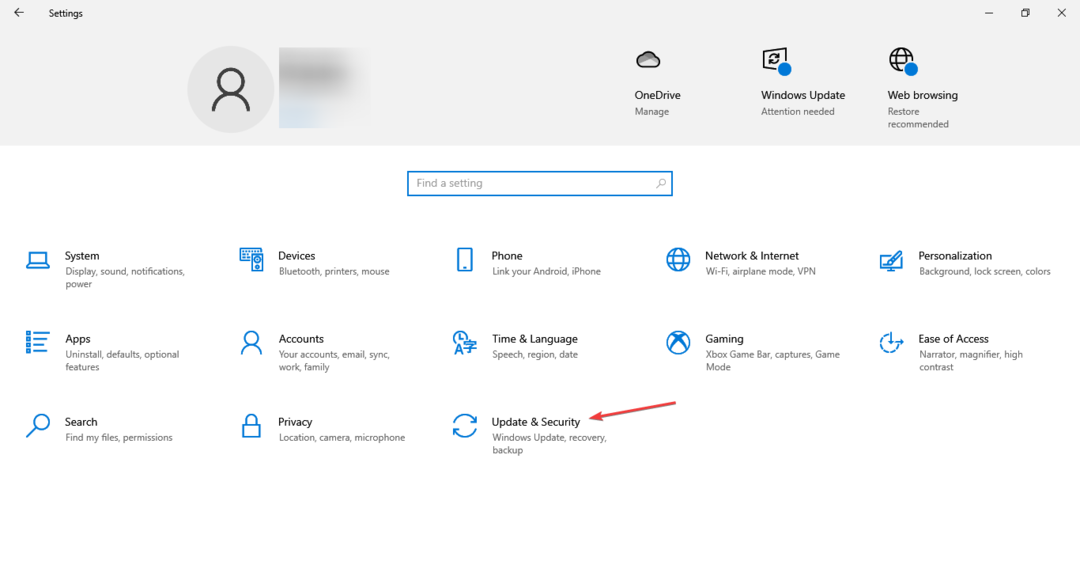
- Klikkaa Edistyneet asetukset oikealla.
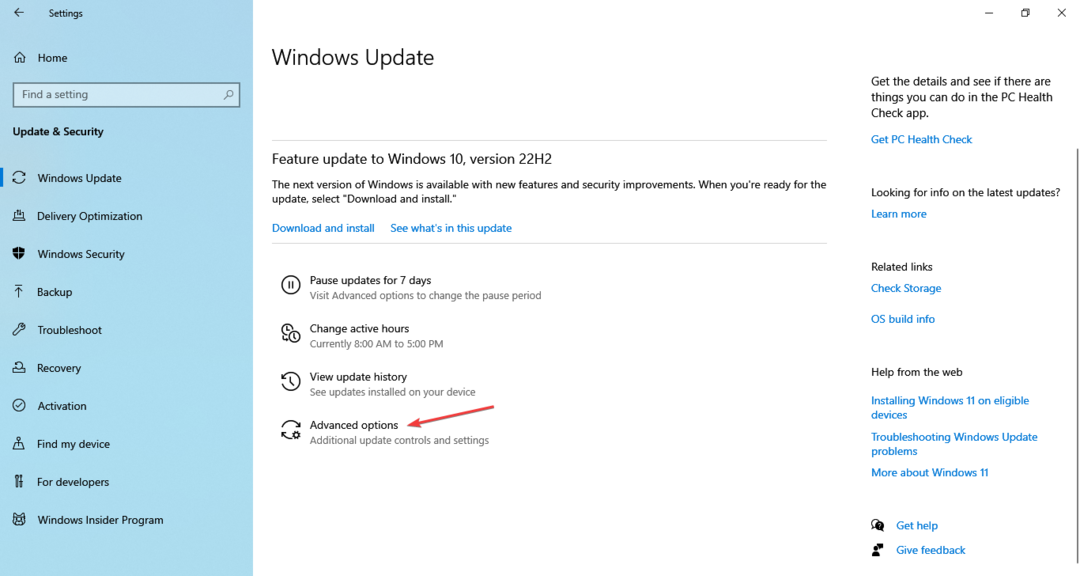
- Poista lopuksi vaihtokytkin käytöstä Päivitä ilmoitukset.
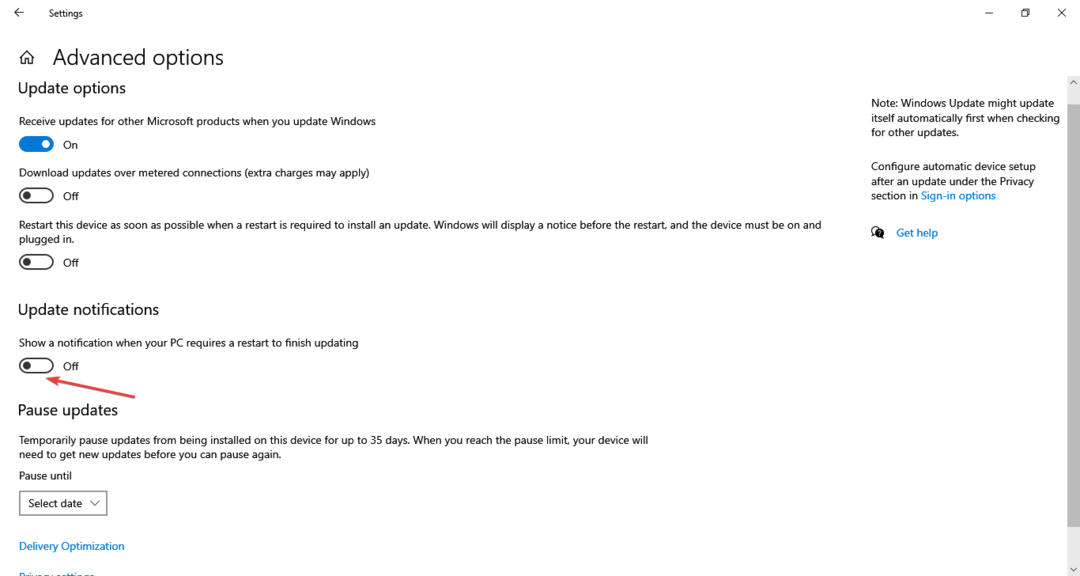
The Windows päivitys ilmoitukset, erityisesti ilmoitukset, jotka koskevat tietokoneen uudelleenkäynnistämistä, jotta muutokset tulevat voimaan, voivat olla ärsyttäviä monille käyttäjille. Ja mikä parasta, voit poistaa ne käytöstä hetkessä.
Lisäksi monet käyttäjät kysyvät jatkuvasti, onko Windows 10:ssä ponnahdusikkunoiden esto? Vastaus on Joo. Vaikka et löydä yleistä vaihtoehtoa kaikkien ponnahdusikkunoiden estämiseksi Windows 10:ssä, jokainen ilmoitus voidaan pysäyttää yksitellen.
Lisäksi kolmannen osapuolen sovelluksilla on yleensä erillinen Ilmoitusasetukset osio juuri tätä tarkoitusta varten. Joten sinun ei tarvitse kuluttaa paljon etsimiseen, kuinka lopettaa McAfee-ponnahdusikkunat Windows 10:ssä tai muissa vastaavissa sovelluksissa.
Ne, jotka suunnittelevat käyttöjärjestelmän päivittämistä, selvittävät, miten se tehdään poista ilmoitukset käytöstä Windows 11:ssä.
Jos sinulla on kysyttävää tai haluat jakaa muita tapoja estää ponnahdusikkunat Windows 10:ssä, käytä alla olevaa kommenttiosaa.
 Suojaa tietokoneesi nyt!
Suojaa tietokoneesi nyt!
- Verkkokameran suojaus
- Monen alustan tuki
- Matalat järjestelmävaatimukset
- Huippuluokan haittaohjelmien torjunta
![Tyhjä ruutuongelma Windows 10 -päivityksessä [KORJATTUNUT ASIANTUNTIJAT]](/f/940e87052a36ee05ade8c0f53efc18f9.jpg?width=300&height=460)
